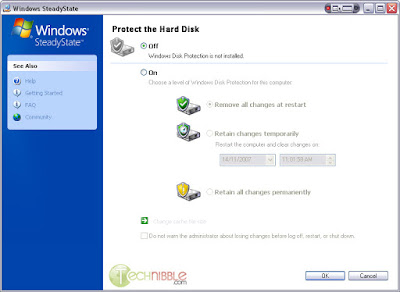Photobie
Banyak orang yang menilai bahwa software ini sebagai versi gratis Adobe Photoshop, mengingat software ini memiliki beragam fitur yang mirip dengan Photoshop. Bayangkan harga Adobe photoshop yang mencapai ratusan dolar, sementara Photobie 6 disediakan secara gratis. Buat anda yang tidak mampu membeli Adobe Photoshop namun anti bajakan, tidak ada salahnya mencoba software yang satu ini. Software ini dapat di download secara gratis di Sini.
Photobie awalnya dirancang oleh Cheng untuk mengedit foto putrinya yang baru lahir. Untuk menghibur dirinya, ia juga menciptakan lampu kilat jukebox. Setelah Photobie menjadi lebih populer, fitur-fitur berguna lainnya seperti animasi GIF, screen capture, browser foto, Photoshop plugin filter photo host dan fitur template ditambahkan dalam software ini.software ini berjalan di windows xp,vista,dan win 7.
SK1 software Pengganti CorelDRAW, Adobe Illustrator, atau Freehand
sK1 is an open source vector graphics editor similar to CorelDRAW, Adobe Illustrator, or Freehand. First of all sK1 is oriented for “prepress ready” PostScript & PDF output.” Nah untuk lebih jelasnya akan di ungkap sedikit demi sedikit software yang mempunyai motto “Serupa dengan CorelDRAW, Adobe Illustrator, atau Freehand “ :
Software dapat di download dengan one click install bagi pengguna Distro “OpenSUSE” di Sini
Keunggulan software SK1 antara lain :
Sudah mendukung pewarnaan CMYK yg menjadi stardar baku percetakan
Dapat melakukan import file dari
CorelDRAW ver.7-X3,X4 (CDR/CDT/CCX/CDRX/CMX)
Adobe Illustrator hingga versi 9 (AI postscript based)
Postscript (PS)
Encapsulated Postscript (EPS)
Computer Graphics Metafile (CGM)
Windows Metafile (WMF)
XFIG
Scalable Vector Graphics (SVG)
Skencil/Sketch/sK1 (SK and SK1)
Acorn Draw (AFF)
Dapat mengimport file ke berbagai macam format
AI (Postscript based / format Adobe Illustrator 5.0 )
SVG (Scalable Vector Graphics)
SK (Sketch/Skencil format)
SK1 (sK1 format)
CGM (Computer Graphics Metafile)
WMF (Windows Metafile)
PDF (Portable Document Format)
PS (PostScript)
Nah setelah tau keunggulan dari Software ini apalagi yang kita tunggu? Mari kita coba dan saya tunggu loh hasil gambarnya dari software ini. Dan untuk lebih jelas visit http://sk1project.org/
Inkskape ( software pengganti corel $ Vector di ubuntu dan windows )
Open Source grafis vektor editor, dengan kemampuan serupa dengan Illustrator, CorelDraw, atau Xara X, dengan menggunakan standar W3C Scalable Vector Graphics (SVG) format file. Inkscape SVG mendukung banyak sekali fitur canggih (spidol, klon, alpha blending, dll) dan perawatan besar diambil dalam merancang antarmuka. Hal ini sangat mudah untuk mengedit node, melakukan operasi jalan kompleks, trace bitmap dan banyak lagi. Kami juga bertujuan untuk mempertahankan pengguna berkembang dan komunitas pengembang dengan menggunakan terbuka, pengembangan masyarakat yang berorientasi.Inkscape bisa anda download di Sini. silahkan pilih versi linux atau windows.